Kaip akimirksniu atidaryti bet kurią programą iš „iPhone“ užrakinimo ekrano
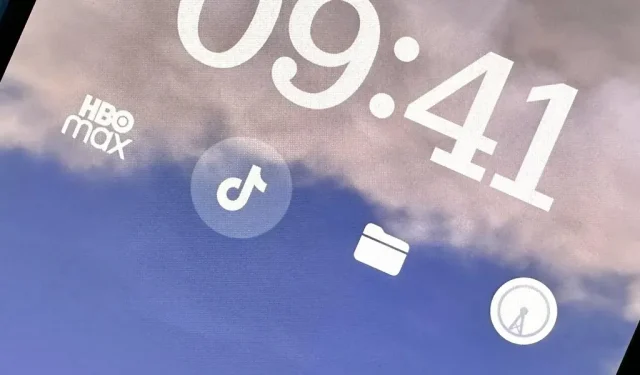
Valdikliai gali rodyti svarbią informaciją iš programos tiesiai jūsų iPhone užrakinimo ekrane, tačiau yra dar viena puiki priežastis, kodėl turėtumėte juos naudoti: greita prieiga prie dažniausiai naudojamų programų.
Naudodami „iOS 16“ galite pridėti vieną valdiklį virš laiko užrakinimo ekrane ir iki keturių mažesnių po laiko. Ir tai galite padaryti su kiekvienu užrakinimo ekrano fonu. Taigi galite akimirksniu peržiūrėti išsamią programos informaciją visuose užrakinimo ekranuose, suderinę panašiai mąstančius valdiklius su ekrano fono temomis ir akcentais.
Jei esate įdiegę užrakto ekrano valdiklį, jį bakstelėjus atidaroma programa jūsų iPhone, greičiausiai, kad ir koks valdiklis rodomas. Pavyzdžiui, kai pridedate Reklamos programos simbolių valdiklį, jį palietus bus atidaryta tiesiogiai bet kokiai jūsų priskirtai reklamai skirta reklama.
Tai dalis atsakymo į greitą prieigą prie mėgstamų programų. Bet ką daryti, jei norite, kad programa būtų atidaryta pagrindiniame puslapyje, o ne konkrečiame rodinyje? Kai kurios programos gali suteikti jums valdiklių, kurie tai atlieka, bet dauguma jų neduoda, ir yra didelė tikimybė, kad programa, kurios nuorodos norite, net nepalaiko užrakinimo ekrano valdiklių.
Pridėkite bet kurios programos užrakinimo ekrano sparčiuosius klavišus
Deja, „Apple“ nesukūrė jokių užrakinimo ekrano valdiklių savo programai „Shortcuts“, o tai tikriausiai būtų geriausias sprendimas norint atidaryti programas iš užrakinimo ekrano. Kol tai neįvyks, yra trečiųjų šalių programų, kurios gali užpildyti šią spragą. Vienas iš jų yra Launchify .
- „App Store“ nuoroda: paleisti: užrakinti ekrano valdiklius
Nors „Launchify“ įdiegti galima nemokamai , mokamo mėnesio ar metų plano prenumerata trukdo. Tačiau programa leidžia nemokamai sukurti du užrakinimo ekrano programos sparčiuosius klavišus. Panašios programos gali kainuoti daugiau, o kitos gali suteikti daugiau nemokamų programų nuorodų valdiklių. Štai keletas alternatyvų, kurias galite patikrinti:
- LockFlow·Lock Screen Launcher : nemokamų programų nuorodų valdiklių, kuriuos galite sukurti, skaičius neribojamas, netgi galite sukurti aplanko valdiklį su bet kokiu programų nuorodų skaičiumi. Tačiau norint atrakinti kitas funkcijas, pvz., atidaryti ir pasirinkti programas iš aplanko tiesiai užrakinimo ekrane, kainuoja 2,99 USD per mėnesį, 9,99 USD per metus arba 32,99 USD vieną kartą. Piktogramos, kurias jis automatiškai priskiria programoms, visada išjungiamos ir jas galite pakeisti tik kitais simboliais arba atsisiunčiamais vaizdais.
- Geriausi valdikliai . Atrodo, kad nemokamų programų nuorodų valdikliams nėra jokių apribojimų ir galima rinktis iš kelių skirtingų stilių. Tačiau jūs įstrigote naudodami populiariausių valdiklių piktogramų dizainą. Sąsaja gana netvarkinga, todėl vizualiai sunku ką nors rasti ir pasirinkti, yra skelbimų. Tačiau galite pašalinti skelbimus ir atrakinti kitas funkcijas už 1,49 USD per mėnesį, 3,49 USD per ketvirtį arba 8,49 USD per metus.
- Užrakinimo paleidimo priemonė – ekrano valdiklis : kaip ir „Launchify“, prieš mokėdami galite naudoti tik du programų nuorodų valdiklius. Yra daugiau parinkčių, kaip tinkinti valdiklio dizainą, ir galite naudoti URL schemas, kad atidarytumėte nepalaikomas programas dviem nemokamais programų nuorodomis. Viską atverianti programėlės profesionali versija vieną kartą kainuoja 4,99 USD, todėl prenumeratos nėra. Šiuo metu jis parduodamas už 0,99 USD.
- Valdiklis: Užrakinimo ekrano valdiklis : kaip ir populiariausių valdiklių atveju, atrodo, kad nemokamų programų nuorodų valdikliams nėra jokių apribojimų. Jis pasirenka jums vartotojo pateiktą piktogramą, tačiau galite ją pakeisti į simbolį. Sąsaja taip pat gana netvarkinga ir savo dizainu labai panaši į „Top Widgets“, todėl vizualiai sunku ką nors rasti ir pasirinkti, be to, yra skelbimų. Galite pašalinti skelbimus ir atrakinti kitas funkcijas už 1,99 USD per mėnesį arba 19,99 USD per metus, taip pat yra nemokama 3 dienų bandomoji versija.
- „Widgetsmith“ : jei galite apeiti sudėtingą ir painią vartotojo sąsają, tikriausiai galite pridėti tiek nemokamų programų nuorodų valdiklių, kiek norite, bet turite žinoti URL schemą, nes joje nėra jokių iš anksto užpildytų parinkčių. Galite pasirinkti iš savo nuotraukų, simbolių arba iš anksto sukurtos temos. Kai kurioms temoms reikalinga profesionali versija už 1,99 USD per mėnesį arba 19,99 USD per metus. Yra skelbimų, kuriuos profesionali versija taip pat pašalina.
- ScreenKit – valdiklis, temos, piktograma : kaip įprasta, vartotojo sąsaja yra gana sudėtinga naudotis. Atrodo, kad nemokamų programų nuorodų valdiklių yra begalė, tačiau jų dizainas yra ribotas. Tačiau viena įdomi funkcija leidžia naudoti GIF. „ScreenKit“ apmokestina už įvairių temų atrakinimą nuo 2,99 USD per kartą iki 49,99 USD per metus.
Nors toliau nurodyti 1–3 valdiklių kūrimo veiksmai įvairiose programose skirsis, 4–7 veiksmai bus labai panašūs, kai reikės juos pridėti prie užrakinimo ekrano. Tačiau dauguma jų programoms atidaryti naudoja URL schemas , o jei nerandate savo programai skirtos, galite pateikti savo. Apsilankykite mano „Apple“ programų ir trečiųjų šalių programų URL schemų sąrašuose, kad galėtumėte jas ištirti.
1 veiksmas. Pasirinkite programą
„Launchify“ programėlių skirtukuose bakstelėkite pliuso ženklą (+), tada pasirinkite App. Tada pamatysite visą Launchify palaikomų programų sąrašą ir galėsite naudoti paieškos įrankį, kad greičiau rastumėte programą. „Launchify“ programoms paleisti naudoja URL schemas , todėl veiks bet kuri programa, kuri suteikia sau schemos pavadinimą .
Nematote savo programos sąraše? Galite spustelėti „Pridėti programą“, kad pridėtumėte ją patys, tačiau tai yra mokama funkcija. Jei tai jūsų netrukdo, apsilankykite mano „ Apple“ programų ir trečiųjų šalių programų URL schemų sąrašuose , kad rastumėte tinkamą programą.
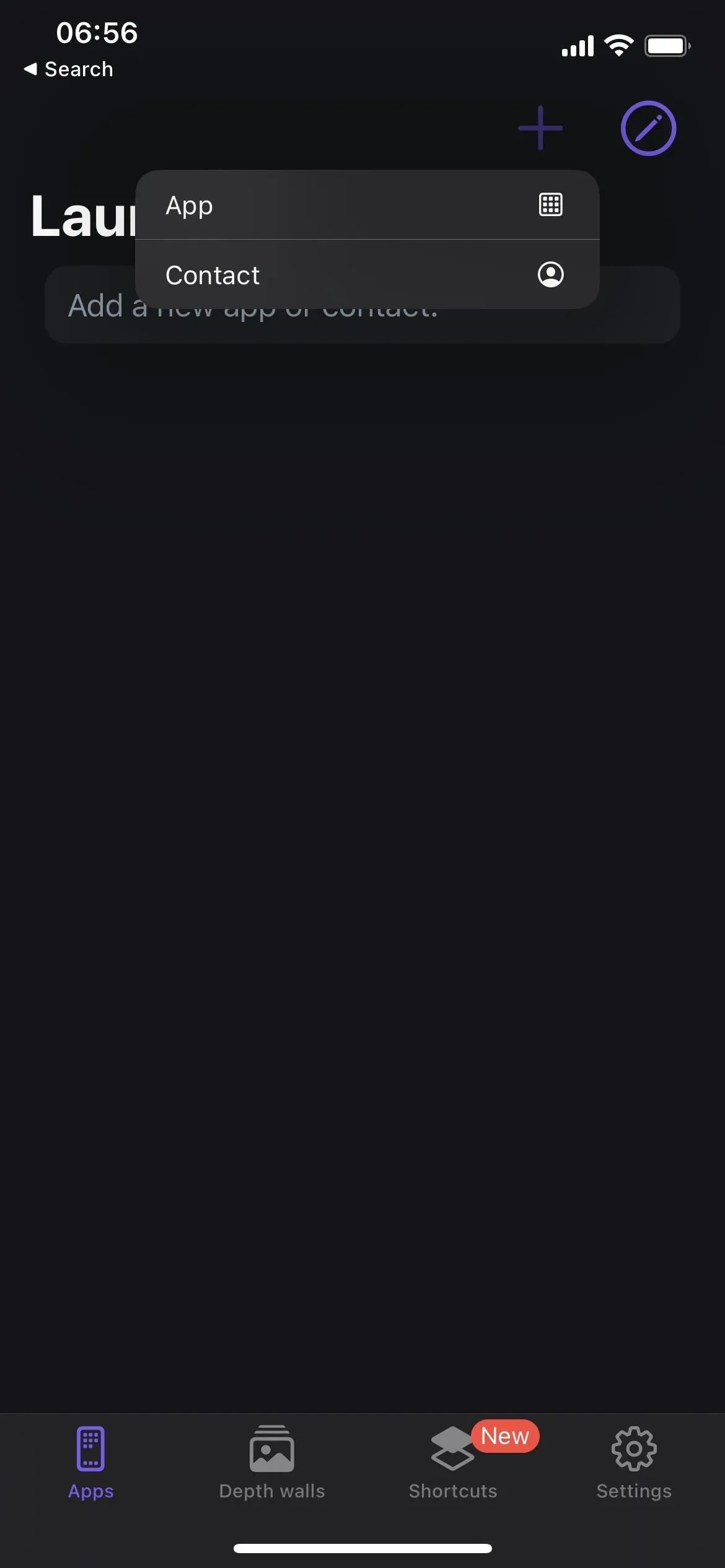
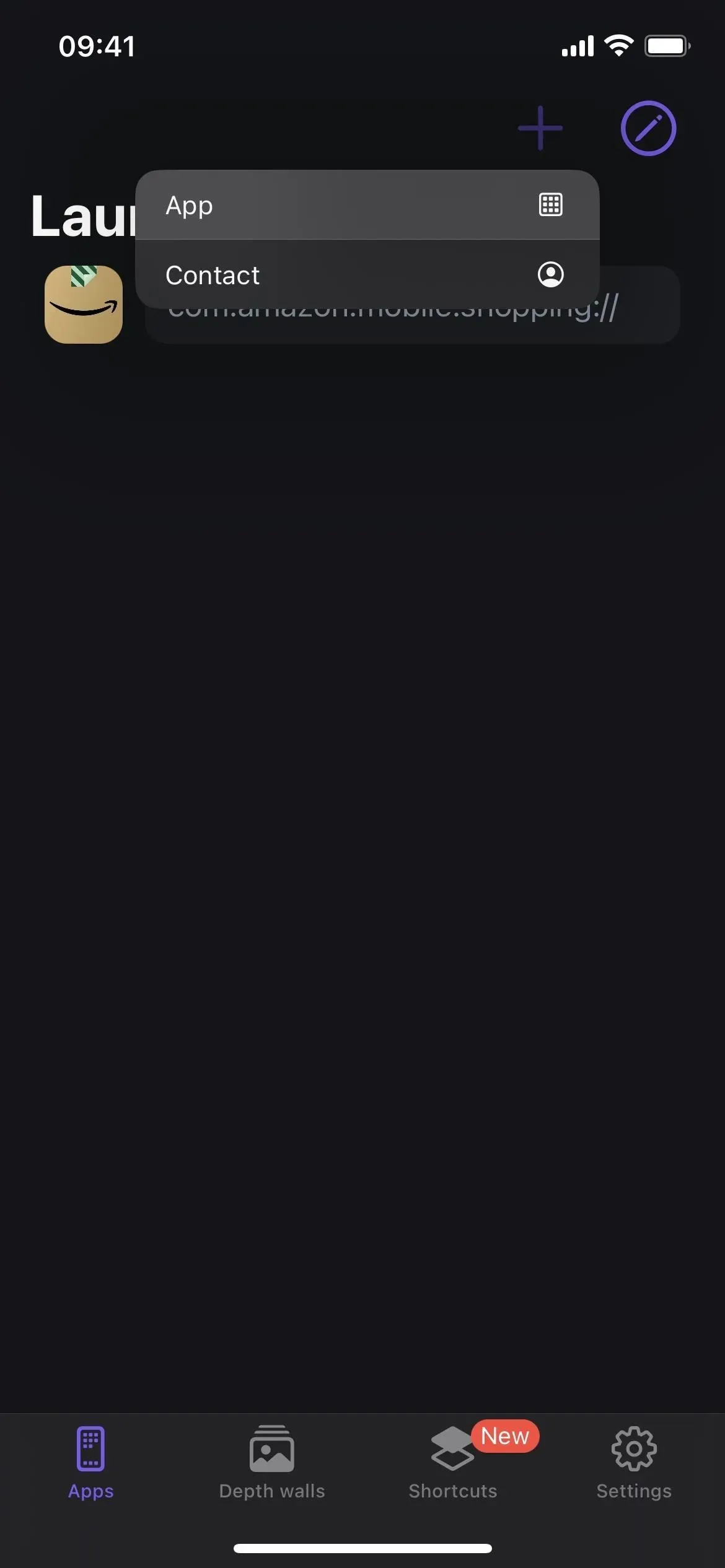
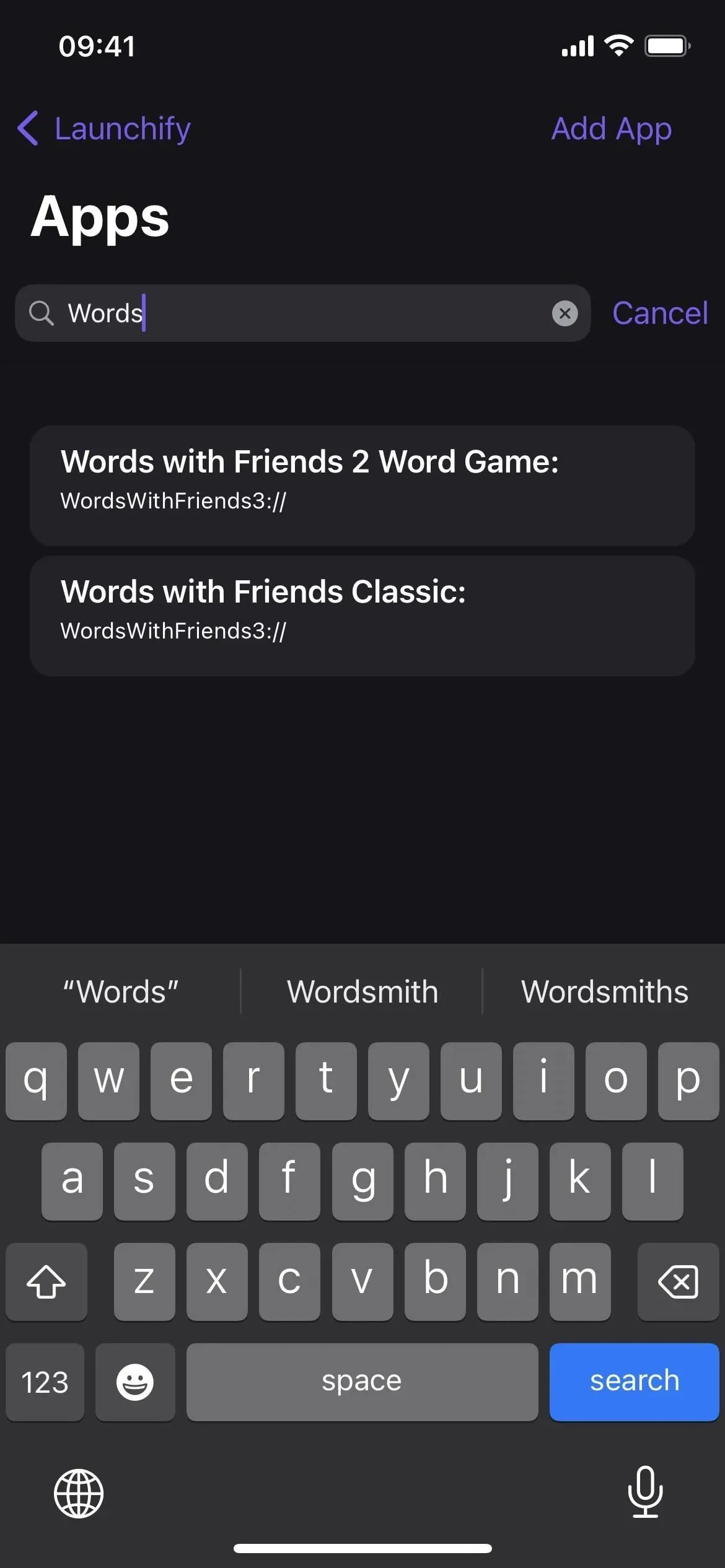
2 veiksmas: priskirkite piktogramą
Pasirinkę norimos programos URL juostą, spustelėkite Pridėti piktogramą ir pasirinkite, kaip norite pridėti vaizdą. Norėdami išlaikyti tą pačią programos piktogramą, meniu pasirinkite Programa, ieškokite programos ir pasirinkite piktogramą, kurią gavote tiesiai iš „App Store“. Taip pat galite įkelti savo vaizdą, pasirinkti piktogramą iš Apple SF simbolių bibliotekos arba pasirinkti vaizdą iš piktogramų paketo Launchify.
Baigę spustelėkite Išsaugoti ir būsite pasirengę pridėti valdiklį Launchify.
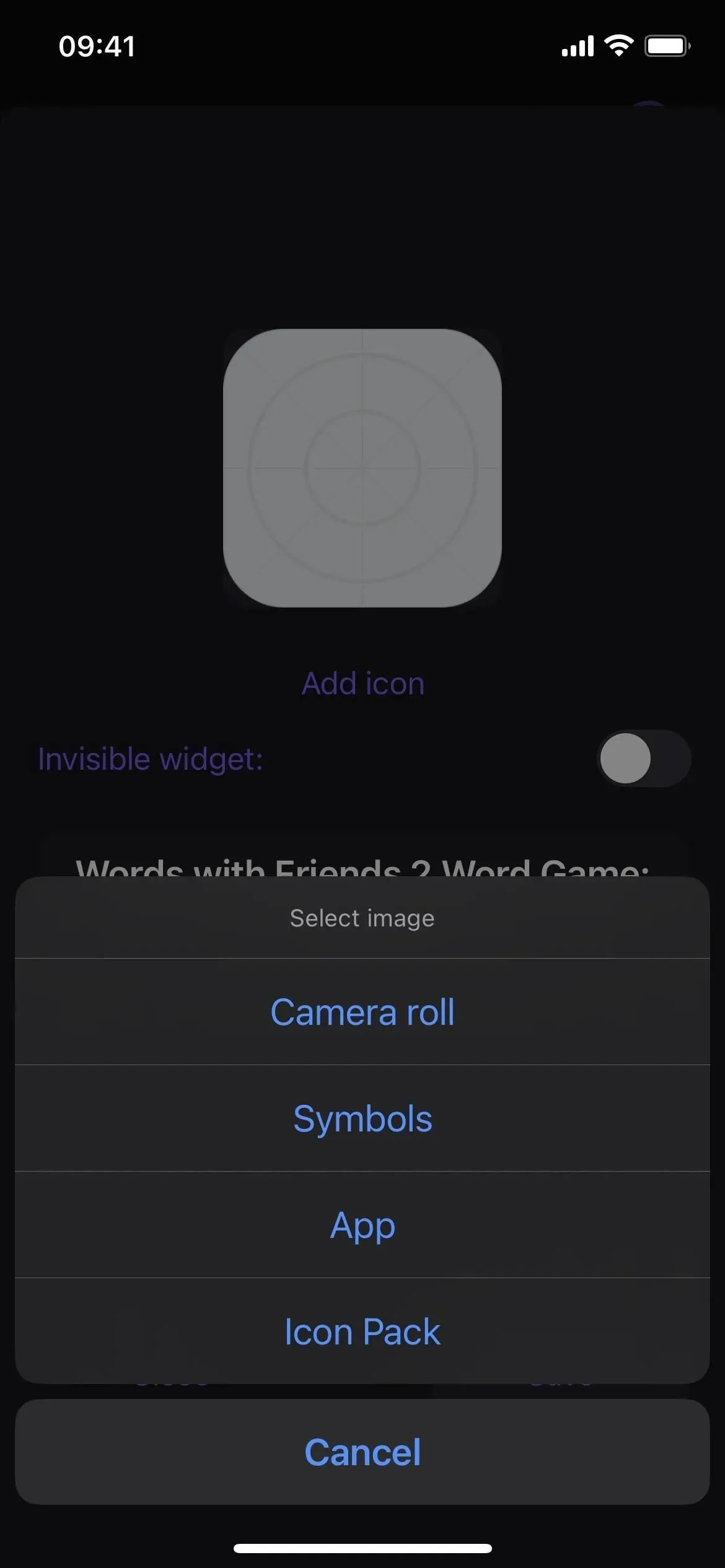
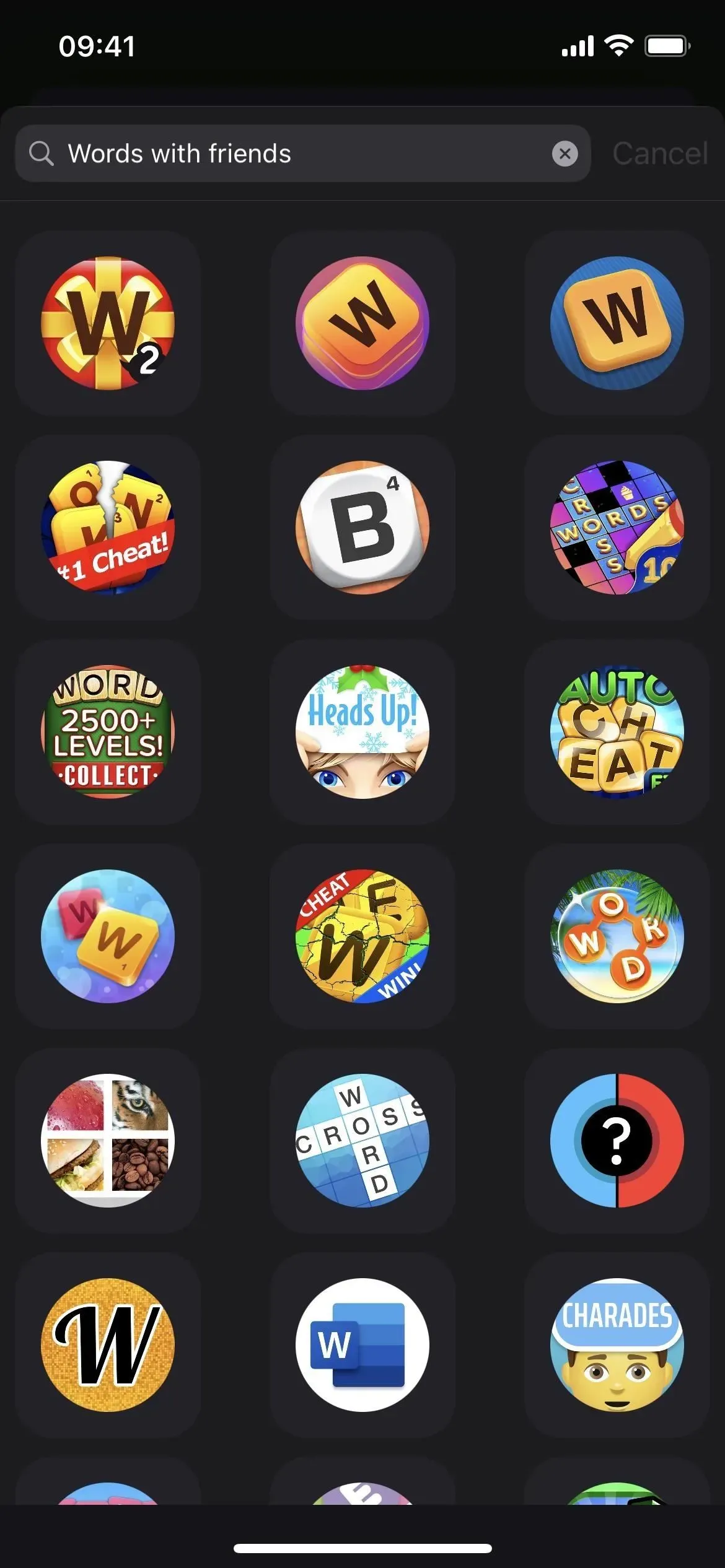
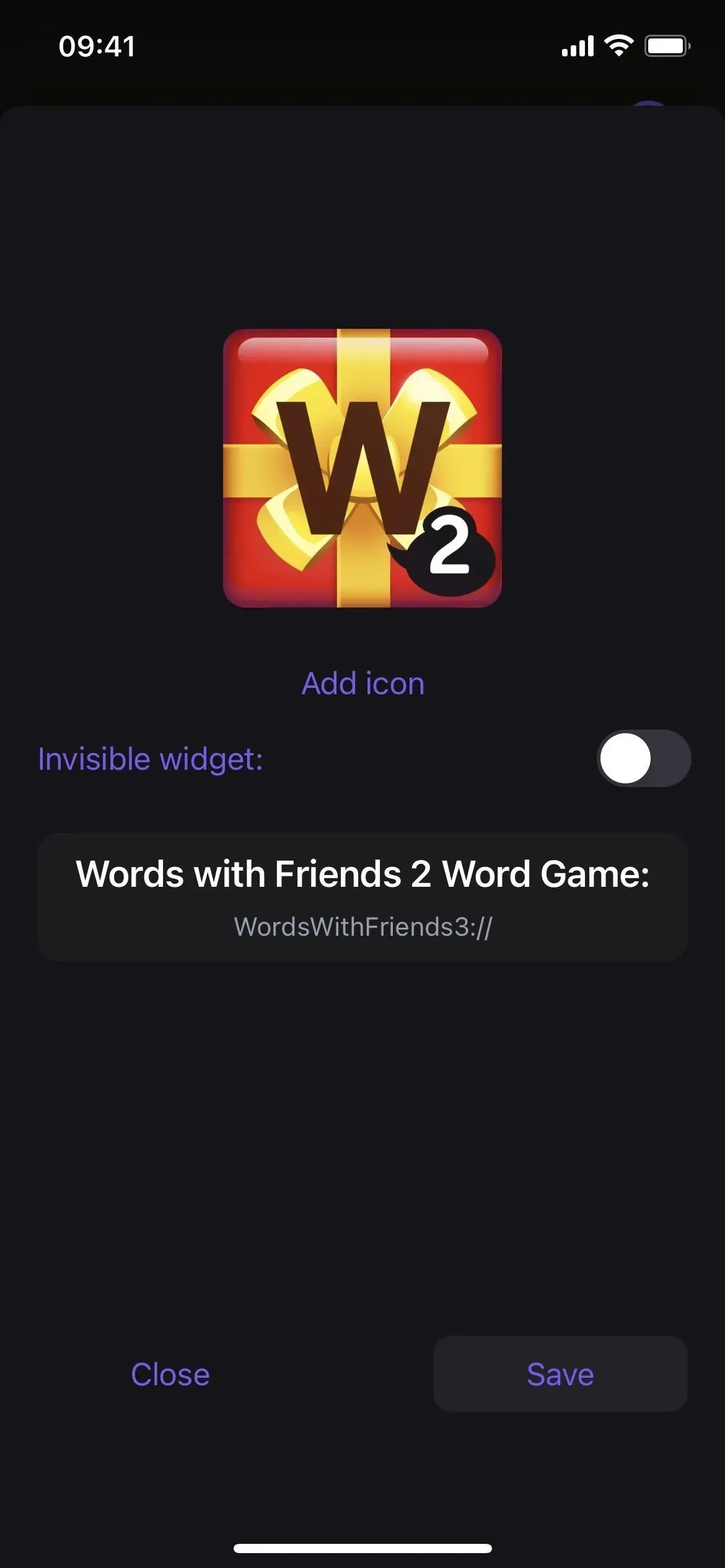
3 veiksmas: pakartokite su kitomis programomis (pasirenkama)
Prieš pridėdami „Launchify“ valdiklį, atminkite, kad „Launchify“ leidžia tik du nemokamus programų klavišus, kol turėsite sumokėti už prenumeratą. Taigi, jei norite, kad užrakinimo ekrane būtų rodoma antroji programos piktograma, pakartokite aukščiau nurodytus 1 ir 2 veiksmus. Jei jums reikia daugiau nei dviejų, Launchify apmokestina 0,99 USD per mėnesį arba 7,99 USD per metus.
4 veiksmas: atidarykite užrakinimo ekrano rengyklę
Norėdami pridėti užrakinimo ekrano valdiklį, ilgai paspauskite užrakinimo ekraną, kad atidarytumėte užrakinimo ekrano parinkiklį. Atminkite, kad prieš atidarant užrakinimo ekrano parinkiklį, turite būti autentifikuoti. Tada pasirinkite atitinkamą užrakinimo ekraną, jei turite daugiau nei vieną. Tada po juo pasirinkite „Tinkinti“ ir atidarykite užrakinimo ekrano rengyklę.
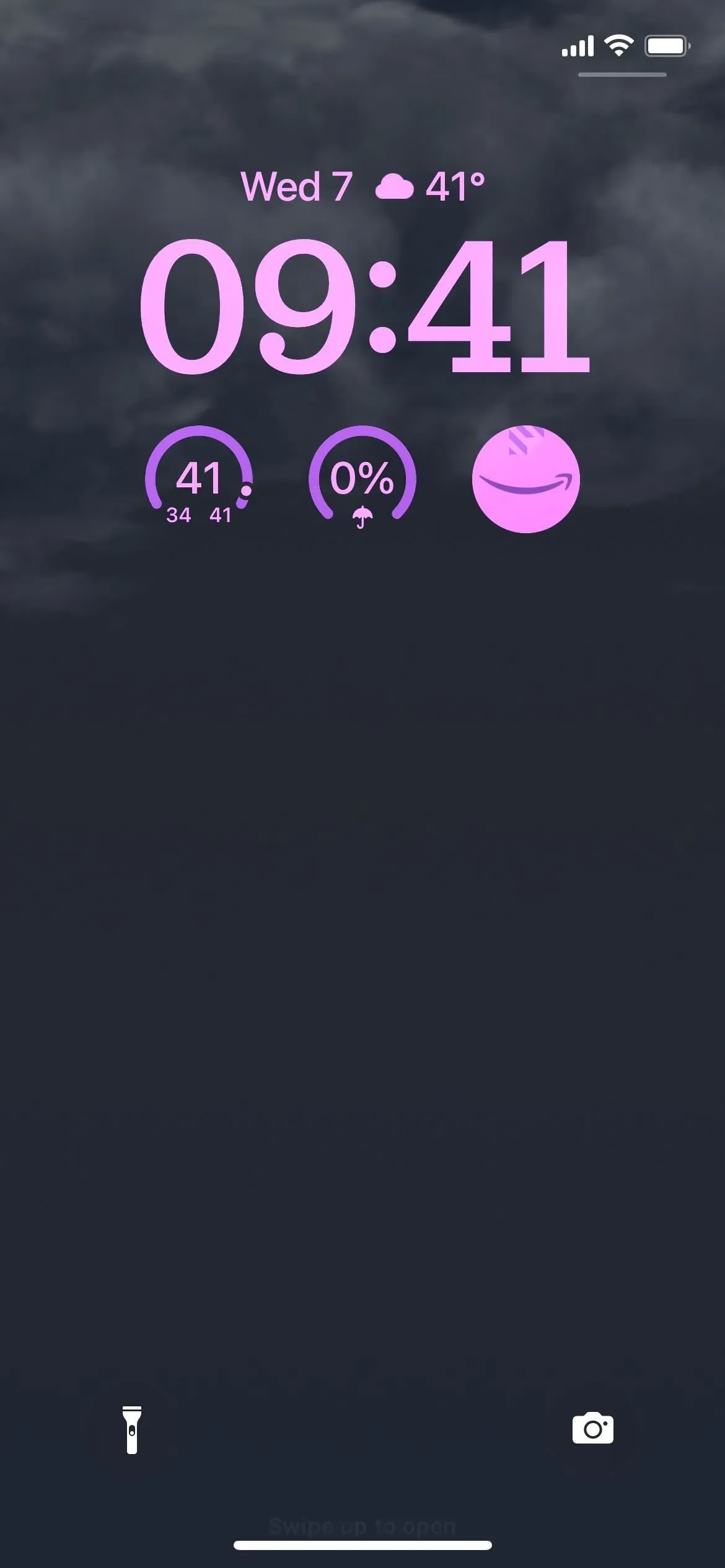
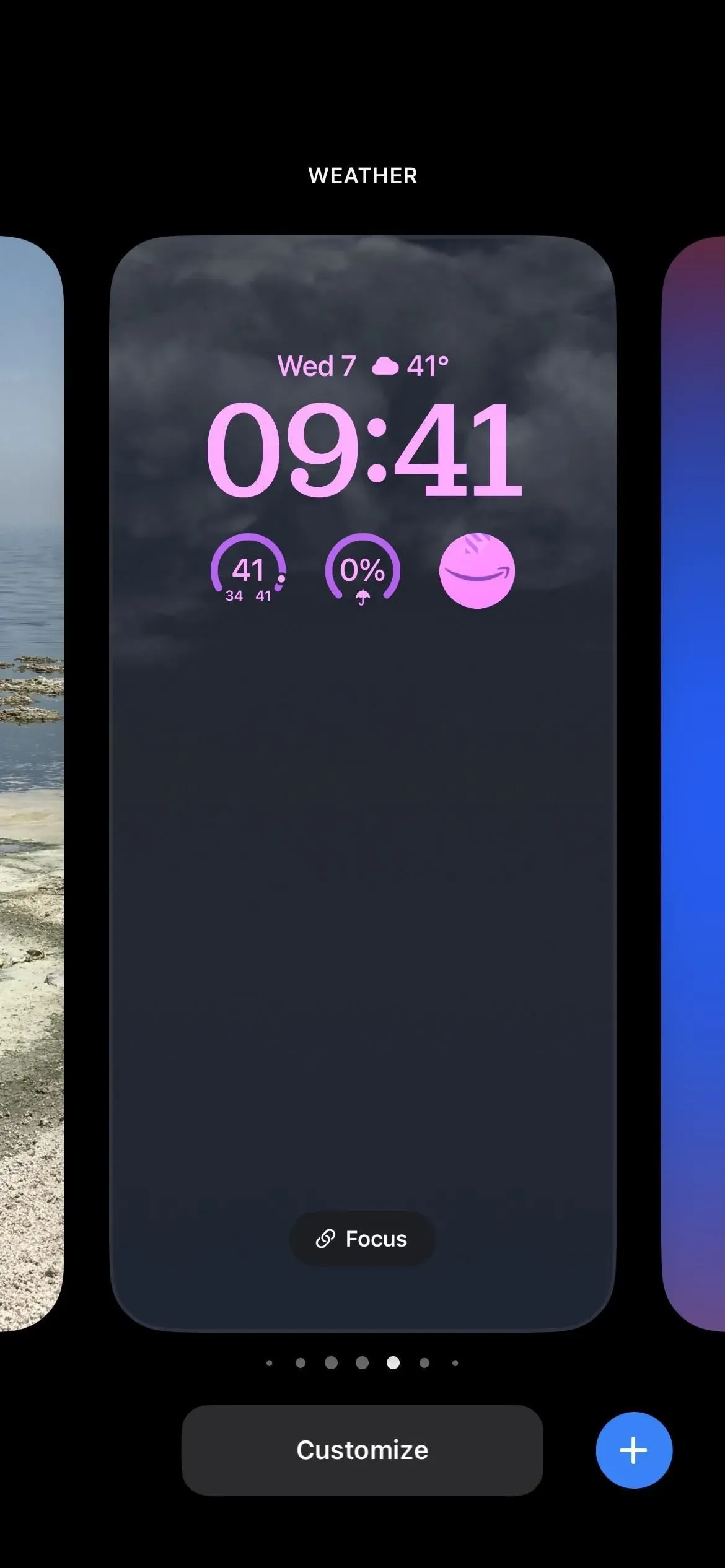
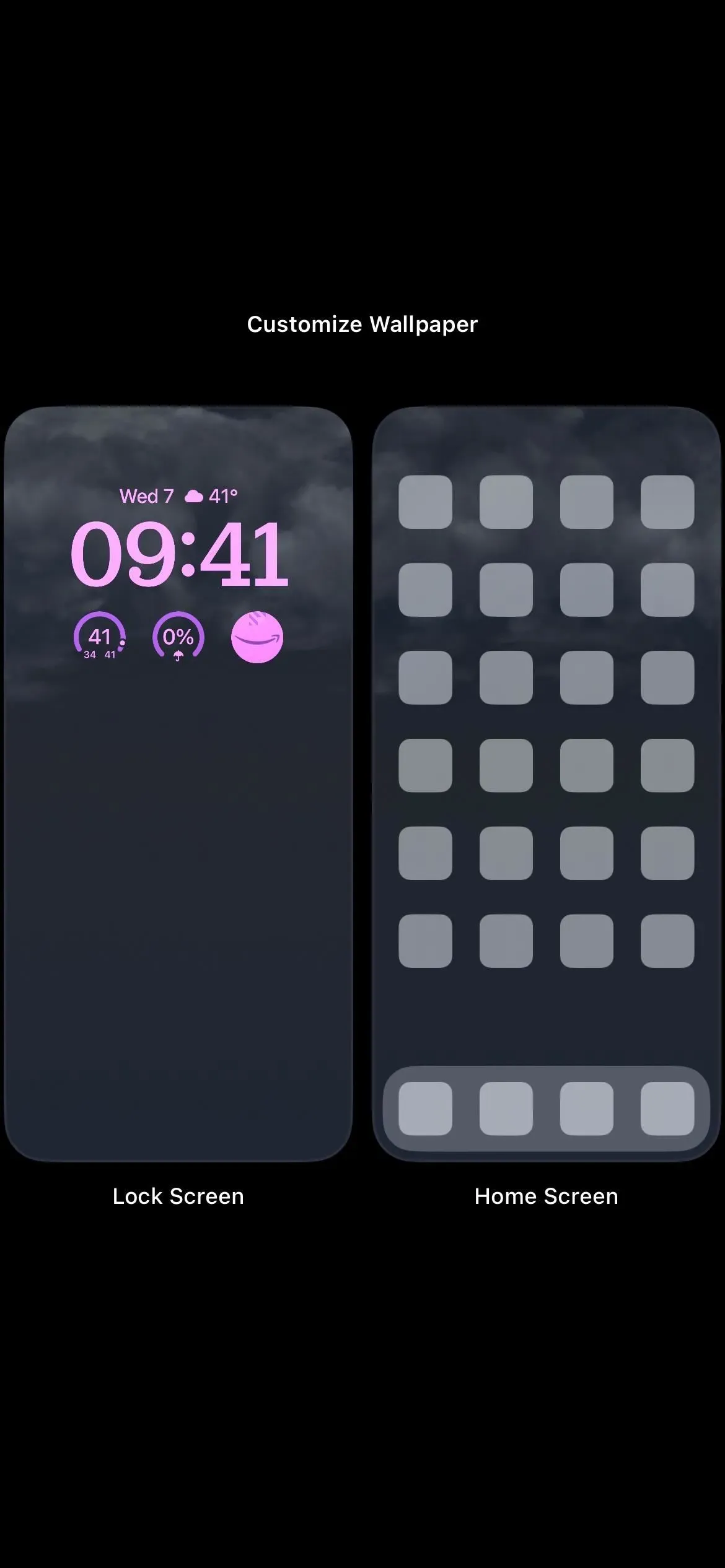
5 veiksmas: pridėkite valdiklį Launchify
Spustelėjus tarpą virš laiko, galite pridėti nedidelį valdiklį, tačiau „Launchify“ nepalaiko šios vietos. Vietoje to bakstelėkite valdiklių juostą po laiku, tada sąraše pasirinkite Launchify. Peržiūroje bakstelėkite arba vilkite valdiklį į vietą, kad įtrauktumėte jį į apatinę valdiklių eilutę. Valdiklis Launchify turėtų būti tuščias, nes dar nepriskyrėte programos.
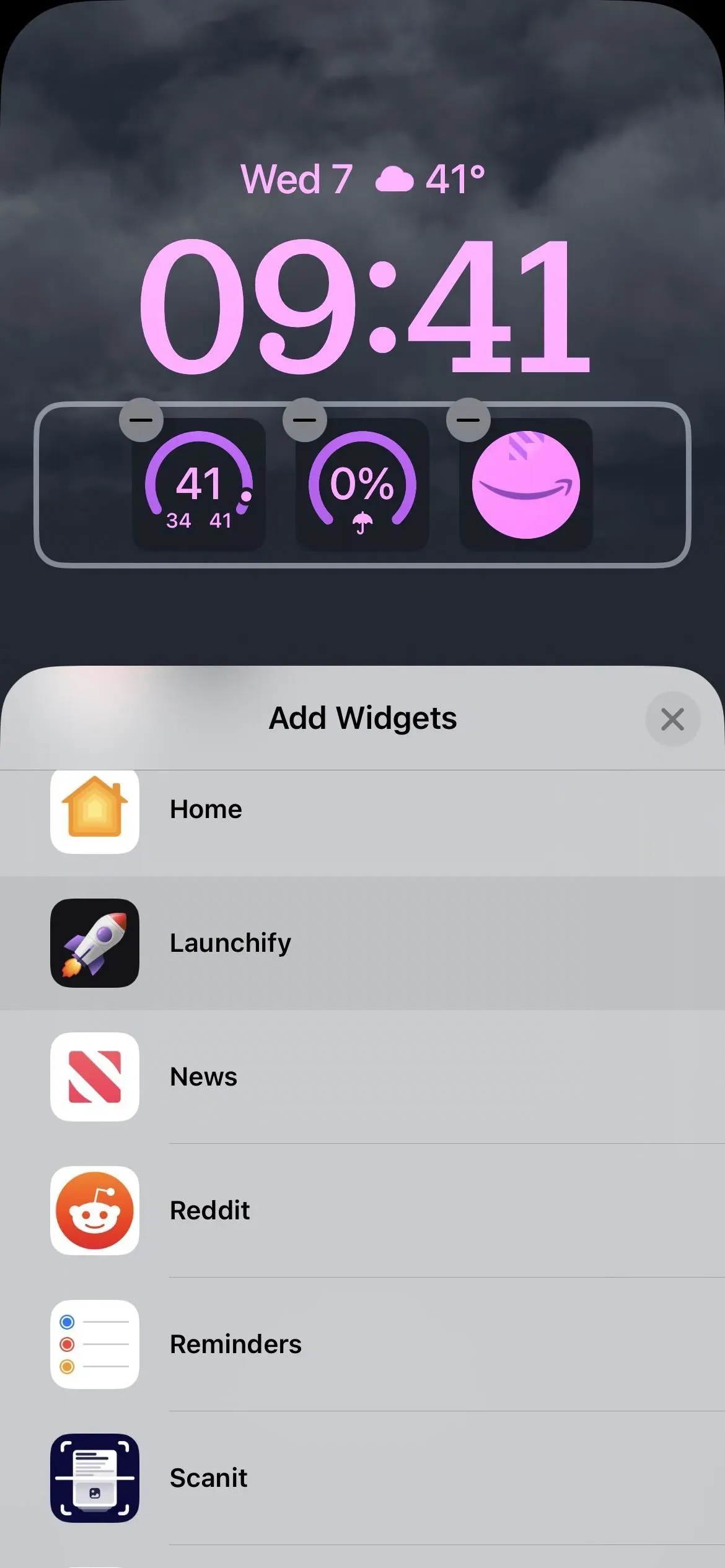
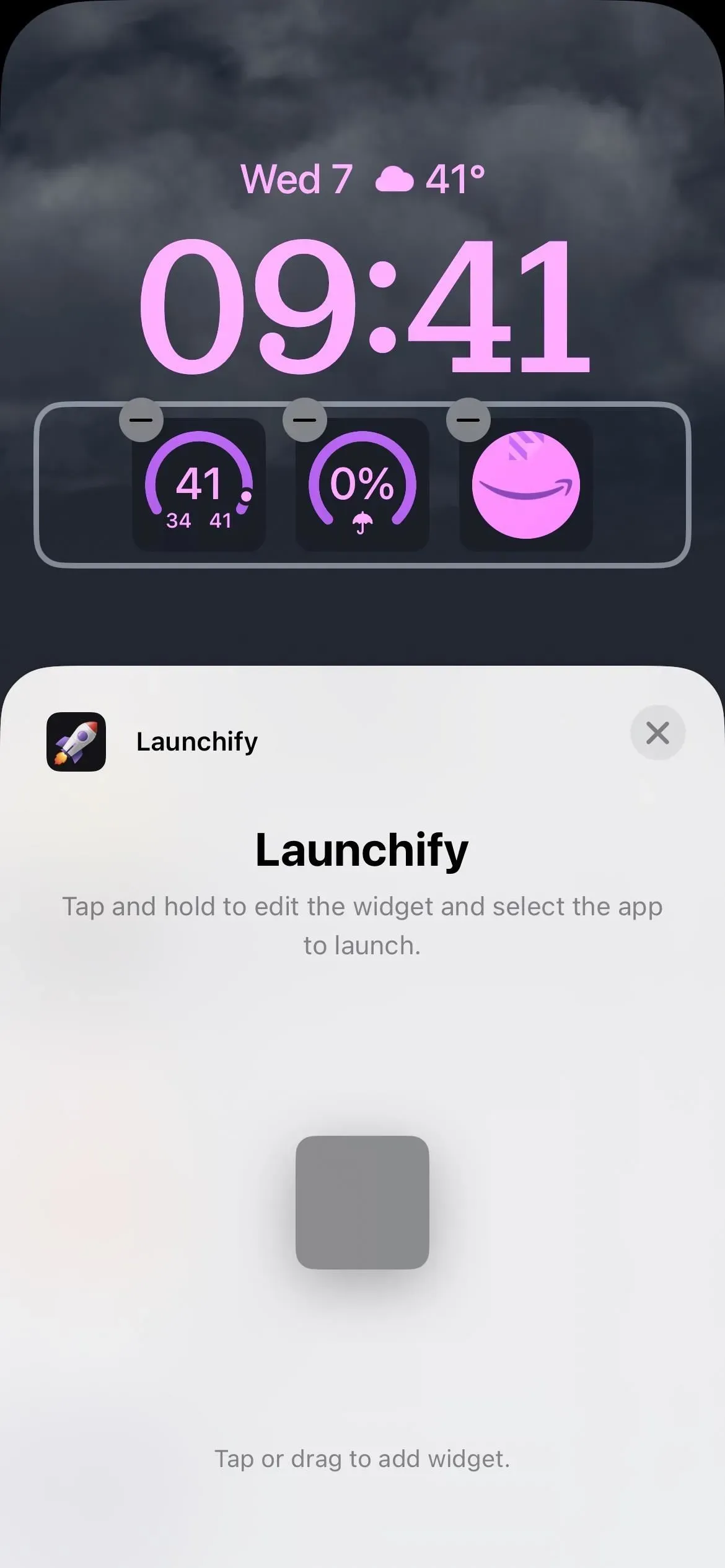
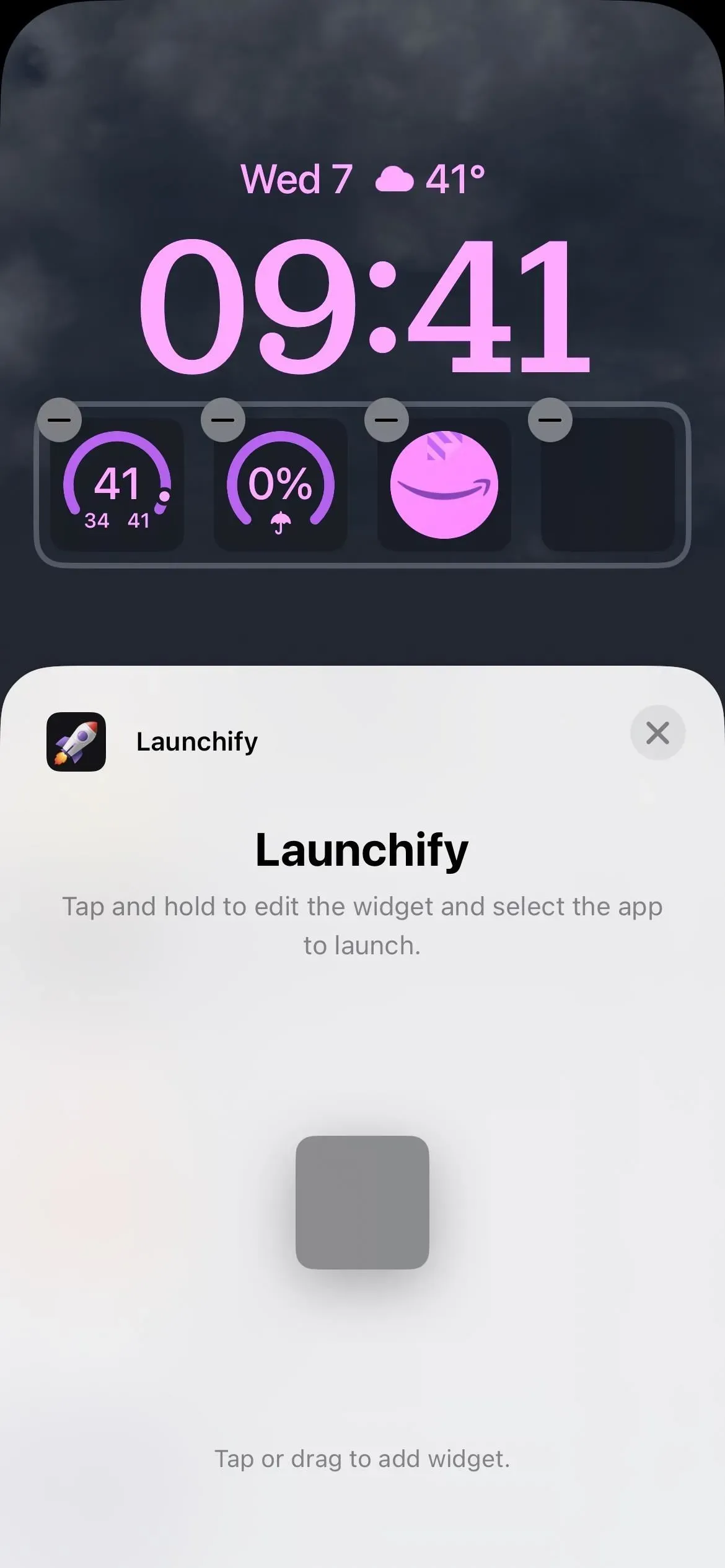
6 veiksmas: priskirkite programą valdikliui
Bakstelėkite tuščią valdiklį Launchify, kad atidarytumėte programų rinkiklį. Čia bus rodomi programos spartieji klavišai, sukurti atliekant 1–3 veiksmus. Pasirinkite norimą ir jo piktograma pakeis tuščią. Spustelėkite „Atlikta“, kad baigtumėte, tada pasirinkite „Užrakinti ekraną“, kad jį atsisiųstumėte.
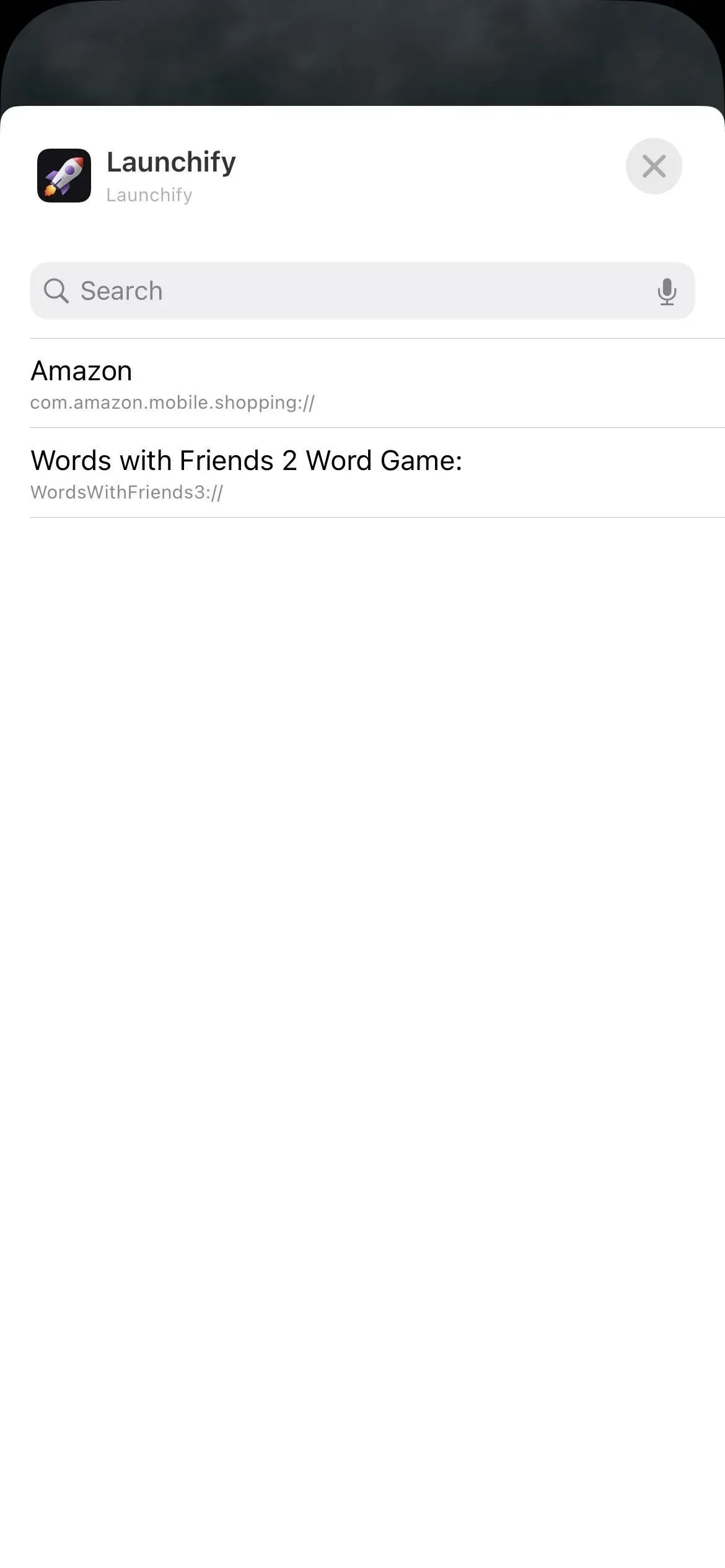
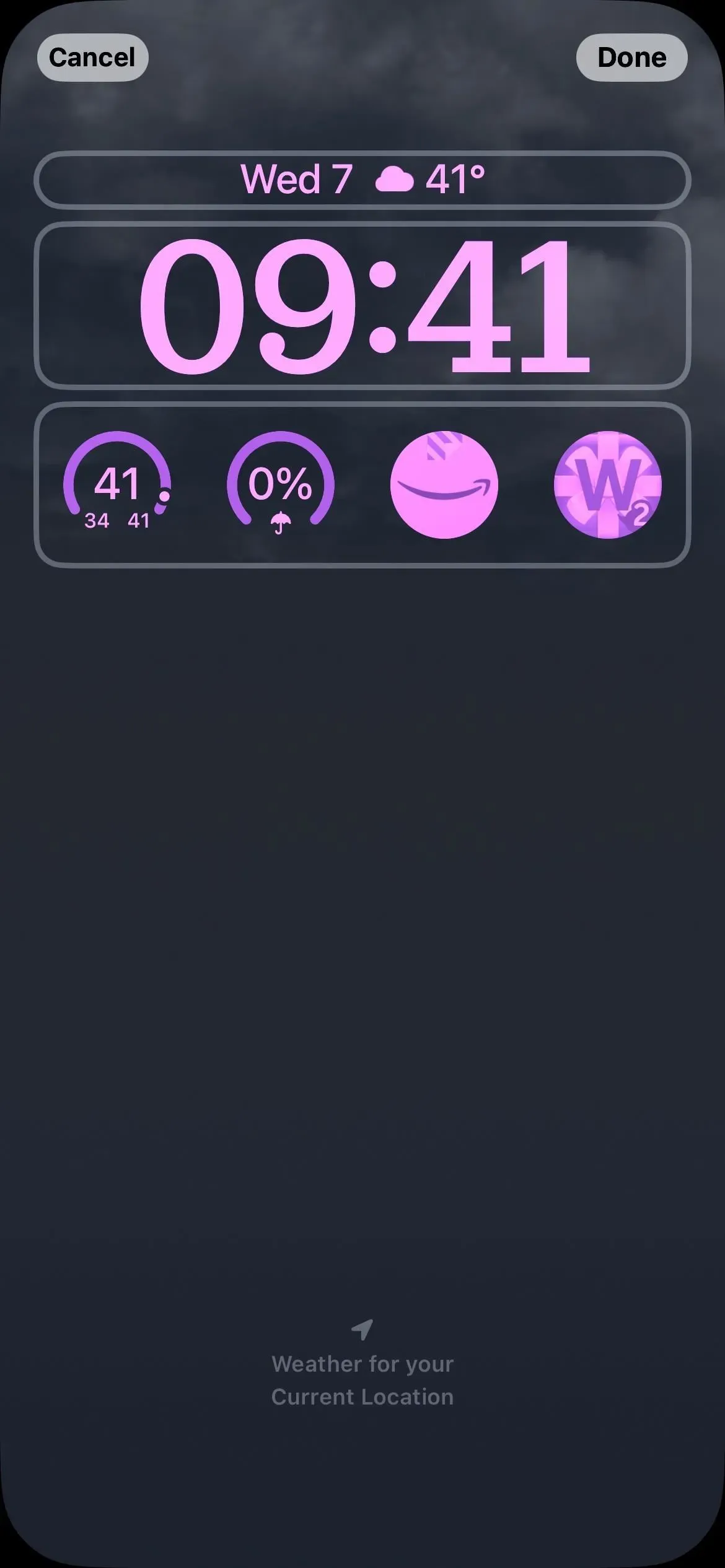
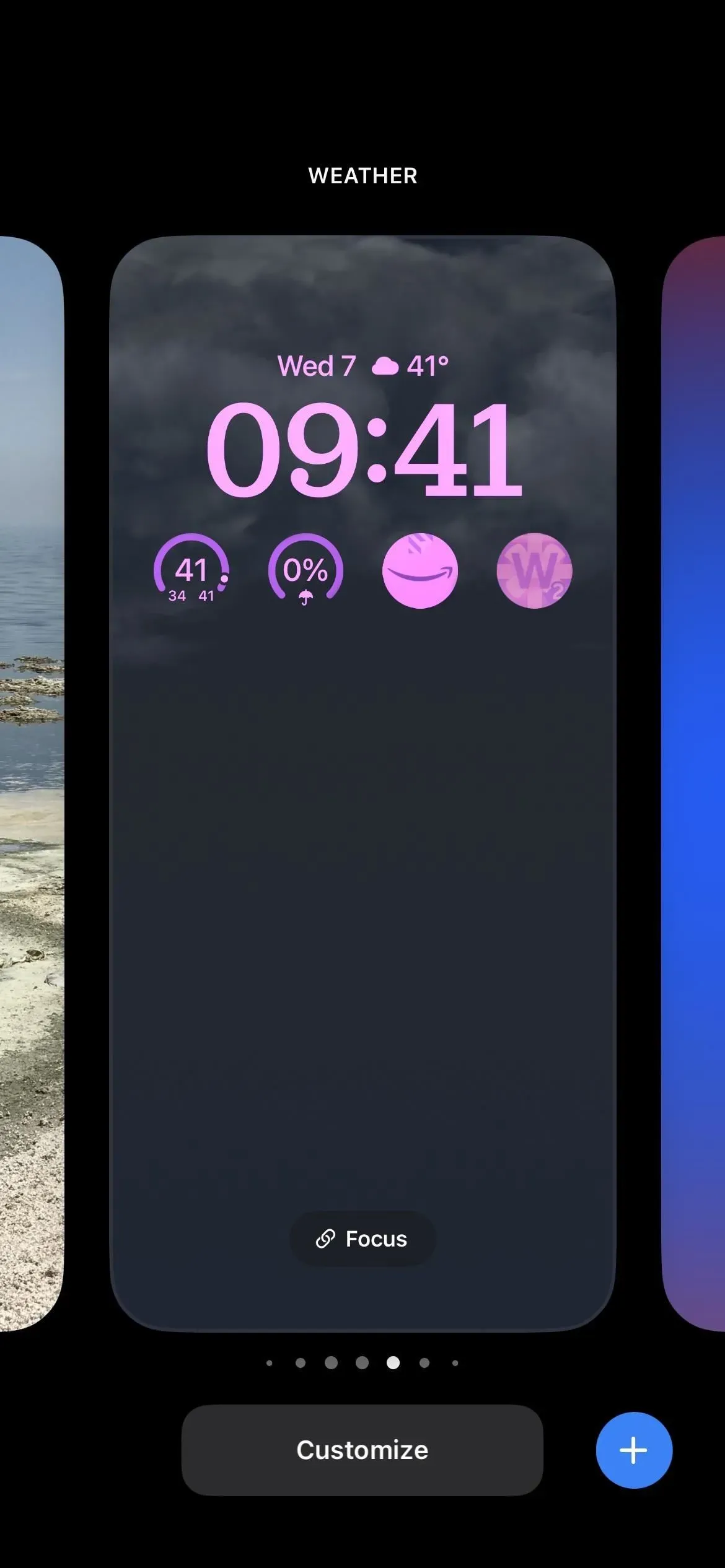
7 veiksmas Paleiskite programą iš užrakinimo ekrano
Grįžę į užrakinimo ekraną, bakstelėkite vieną iš programos nuorodų valdiklių, pridėtų su Launchify, kad atidarytumėte programą. Dėl „iOS 16“ saugos funkcijų pirmiausia bus atidaryta „Launchify“ programa, nurodant, kad „Launchify“ nori atidaryti programą, kurią pasirinkote naudodami URL schemą. Norėdami tęsti, spustelėkite „Atidaryti“.
Ateityje jums nereikės iš naujo įgalioti Launchify, kad atidarytumėte konkrečią programą. Tačiau saugos raginimas bus rodomas kiekvieną kartą, kai atidarysite naują programą naudodami Launchify.
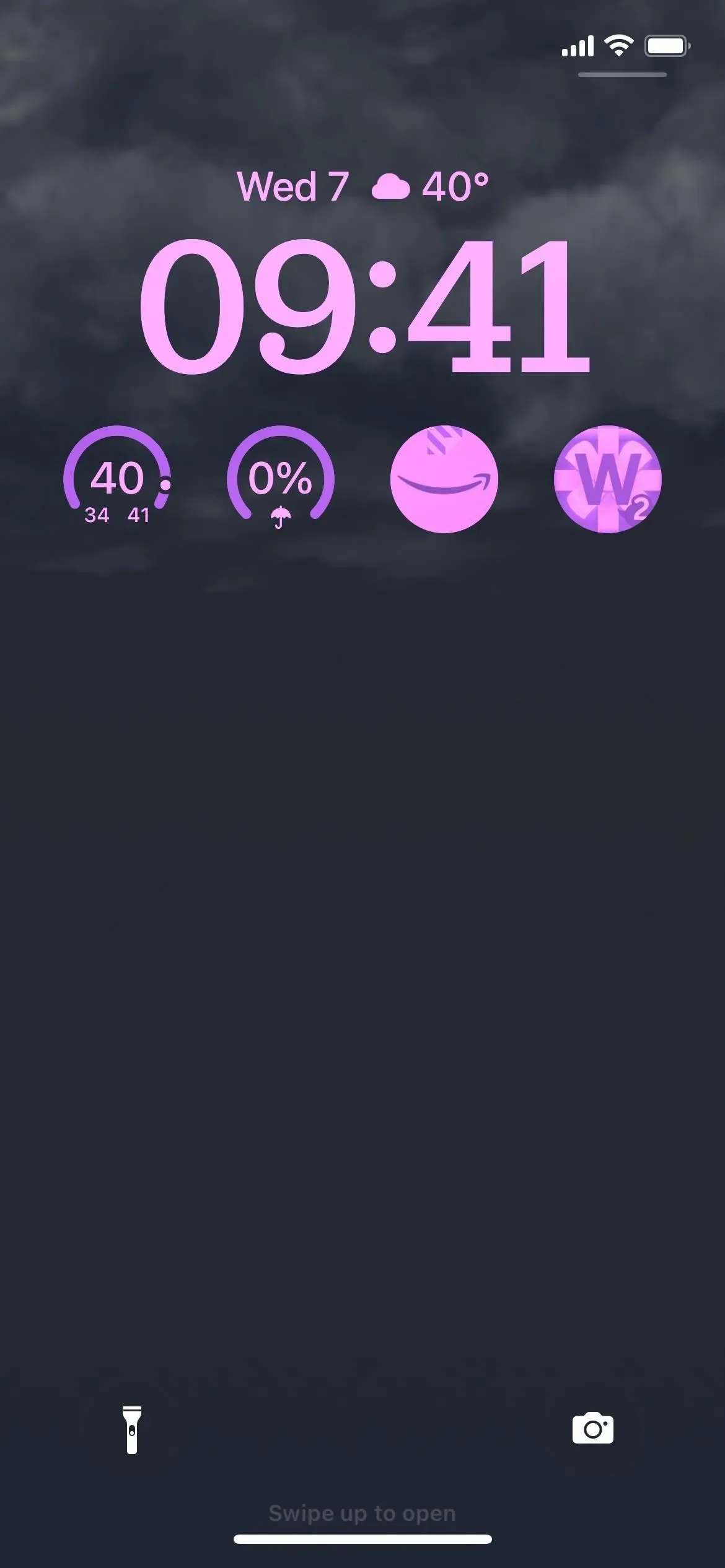
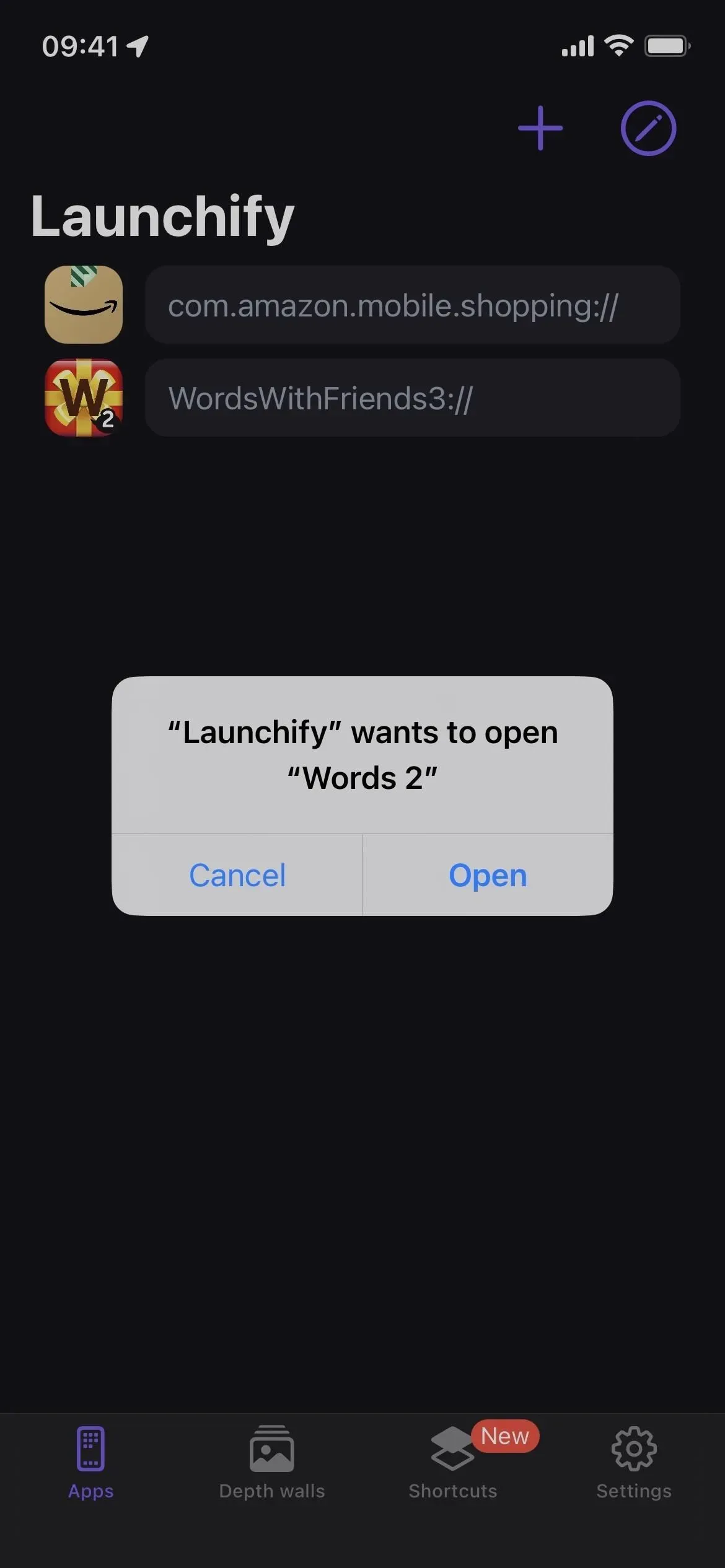

Kai atsidarys priskirta programa, pastebėsite, kad viršutiniame kairiajame kampe pasirodo Launchify kaip grįžimo į ankstesnės programos mygtuką. Jūsų iPhone rodys šį grįžimo mygtuką kiekvieną kartą, kai atidarysite programą iš valdiklio Launchify Lock Screen, nes jis techniškai naudoja programą Launchify, kad iškviestų URL schemą, kad perjungtų į priskirtą programą. Tai yra „iOS“ funkcija, kurios negalima išjungti.



Parašykite komentarą